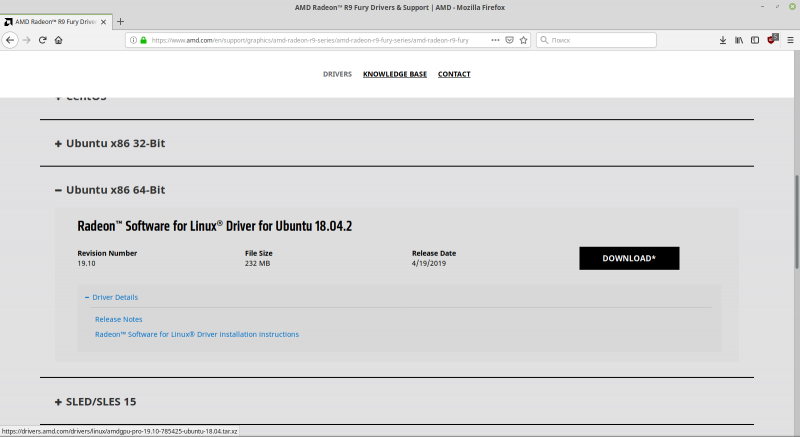Установка драйвера AMDGPU
Одной из актуальных проблем любой ОС является настройка корректной и максимально производительной работы видеокарты.
Для поддержки аппаратного ускорения и для устранения низкого разрешения экрана монитора на компьютерах с интегрированной графикой AMD (Radeon Vega) в таких процессорах как:
• AMD Ryzen 3500U;
• AMD Athlon PRO 300GE;
• Ryzen 3 3200G;
• AMD athlon 220ge и других,
рекомендуется устанавливать ядро Linux версии 5.15 и старше, которое присутствует в репозитории РЕД ОС. Но для некоторых видео-ядер AMD этого не достаточно, в таком случае необходима инсталляция драйвера amdgpu-pro 19.50.
На нашем Youtube-канале вы можете подробнее ознакомиться с информацией по установке драйвера AMDGPU, просмотрев видео Установка проприетарных видео-драйверов AMD, а также найти много другой полезной информации.
Установка драйвера
Для загрузки необходимо выбрать архив для RHEL 7.7 / CentOS 7.7.
Перед установкой драйвера amd на РЕД ОС необходимо установить ядро Linux 5.15 и старше — это необходимо для успешной инсталляции драйверов AMD.
Загрузка драйвера
После загрузки драйвера осуществляется его распаковка консольной командой:
tar -xvf amdgpu-pro-19.50-967956-rhel-7.7.tar.xz
или графическим менеджером (на усмотрение пользователя).
Предварительная подготовка
Как упоминалось ранее необходимо установить из репозитория РЕД ОС ядро linux 5.15.
Если вы используете РЕД ОС 7.2, выполните команду:
sudo yum install redos-kernels-release kernel-devel -y
yum update -y
Если вы используете РЕД ОС версии 7.3 и старше, выполните команду:
sudo dnf install kernel-devel -y
Далее необходимо перезагрузить ПК, в меню загрузки GRUB нажать «e» для редактирования строки.
В конец строки, начинающейся c «linux16», нужно вписать параметр ядра nomodeset, как показано на рисунке 1. Данный параметр позволит загрузить машину с проблемной графикой, но без аппаратного ускорения. Далее необходимо нажать комбинацию клавиш «Ctrl+X» для загрузки системы с новым параметром. После загрузки ОС перейдите в каталог с распакованными ранее драйверами.
Редактирование скрипта установки драйвера
Теперь для установки драйверов необходимо запустить скрипт ./amdgpu-install, но предварительно в скрипте установки amdgpu-pro нужно выполнить изменение в строке 150. Замените значение «rhel|centos» на «redos», см. рисунок 2.
Далее необходимо закомментировать строку:
check_and_install_kernel_headers $ ,
поставив в ее начало символ # «решетки», как показано на рисунке 4.
Запуск скрипта и проверка работы
После сохранения внесенных изменений следует запустить скрипт установки драйвера amdgpu командой:
После установки драйвера следует перезагрузить ПК, выбрав новое ядро linux. Если система загрузилась и разрешение экрана соответствует требуемому, а также в выводе команды:
определен драйвер amdgpu, то можно считать, что драйвер для встроенной графики AMD был успешно установлен.
Остается выполнить последний шаг – сделать загрузку ядра Linux 5.15 в РЕД ОС по умолчанию. Для этого нужно узнать порядковый номер – позицию загружаемого ядра, выполнив команду:
В выводе команды отобразятся порядковые номера записей ядер в GRUB, которые видно по параметру index (Рисунок 5).
Видно, что ядро версии 5.15 имеет index=0. Поэтому для установки загрузки этого ядра по умолчанию необходимо указать «0» в следующей команде:
Дата последнего изменения: 06.03.2023
Если вы нашли ошибку, пожалуйста, выделите текст и нажмите Ctrl+Enter.
Amd ryzen драйвера linux
При использовании новейшей модели видеокарты на основе графического процессора производства AMD вы можете столкнуться со следующей проблемой: из-за устаревшего видеодрайвера из репозитория дистрибутива Ubuntu или Linux Mint будут наблюдаться проблемы с видеовыводом.
Существует вариант решения данной проблемы, не связанный с использованием официального репозитория дистрибутива: вы можете установить новейшую версию видеодрайверов из неофициального, но в то же время надежного персонального архива пакетов (PPA). Кроме того, вы можете попробовать установить пропиетарный драйвер от разработчика — компании AMD.
1. Установка открытых видеодрайверов из архива пакетов oibaf
Вы можете установить новейшие драйверы для видеокарт на основе графических процессоров производства AMD из неофициального архива пакетов oibaf/graphics-drivers.
Этот метод решения проблемы с устаревшими драйверами из комплекта поставки дистрибутива работает в подавляющем большинстве случаев, так как персональный архив пакетов поддерживается разработчиком с хорошей репутацией. Этот разработчик адаптирует новейшие версии открытых драйверов для дистрибутивов Ubuntu и Linux Mint, поэтому они будут гарантированно совместимы с данными дистрибутивами.
Но, в любом случае, использование персонального архива пакетов связано с определенными рисками, от которых невозможно застраховаться. Однако, при точном следовании приведенным ниже инструкциям вы сможете свести эти риски к минимуму.
Предупреждение: вы должны обновлять драйверы лишь в том случае, если наблюдаете реальные проблемы с видеовыводом! Не стоит обновлять их лишь ради увеличения номера версии, как обычно делают пользователи Windows.
Вы должны действовать следующим образом:
A. В случае использования дистрибутива Linux Mint не стоит пренебрегать возможностью создания снимка файловой системы с помощью TimeShift для того, чтобы иметь возможность откатить сделанные изменения.
B. В первую очередь следует открыть окно терминала, скопировать и вставить в него следующую команду:
sudo add-apt-repository ppa:oibaf/graphics-drivers
После окончания ввода команды следует нажать клавишу Enter для ее исполнения. При запросе пароля вы должны будете ввести свой пароль. В Ubuntu символы вашего пароля не будут отображаться никоим образом, даже с помощью точек, и это нормально. В Linux Mint символы пароля будут отображаться с помощью звездочек. После ввода пароля следует снова нажать клавишу Enter.
Данная команда позволяет добавить персональный архив пакетов в список источников программного обеспечения дистрибутива.
C. Далее следует выполнить с помощью терминала следующую команду:
После окончания ввода команды следует также нажать клавишу Enter для ее исполнения.
Данная команды позволит вашей системе получить информацию о содержимым добавленного источника программного обеспечения.
D. Теперь следует убедиться в том, что вы создали снимок файловой системы с помощью TimeShift при наличии такой возможности и установить драйверы. В результате будут обновлены не только драйверы для видеокарт с графическими процессорами производства AMD: по сути, будут обновлены все драйверы для видеокарт с открытым исходным кодом. Для инициирования процесса обновления следует выполнить следующую команду:
После окончания ввода команды также следует нажать клавишу Enter для ее исполнения.
E. Сразу же после завершения процесса обновления пакетов следует перезагрузить компьютер с помощью следующей команды:
Как обычно, после окончания ввода команды следует нажать клавишу Enter для ее исполнения. После перезагрузки ваша видеокарта должна работать с обновленным драйвером.
F. Теперь следует удалить информацию о персональном архиве пакетов oibaf/graphics-drivers из системы для того, чтобы застраховаться от последующей установки обновленной версии драйверов с ошибками. В Linux Mint вам нужно будет найти в главном меню и запустить приложение «Источники приложений» (обычно оно размещается в разделе «Администрирование» или «Система» главного меню системы), перейти в раздел «PPA-репозитории», по очереди выделить два репозитория oibaf/graphics-drivers и удалить их (с помощью кнопки «Удалить» снизу). После этого нужно обновить кэш и закрыть окно приложения.
G. После выполнения описанных выше действий следует запустить приложение «Менеджер обновлений» и воспользоваться кнопкой «Проверить обновления» для того, чтобы избавиться от возможной информации об обновлениях установленной версии драйверов. Не стоит беспокоиться об отказе от установки обновлений драйверов для видеокарт — для обычных пользователей даже их обновления безопасности не имеют решающего значения.
2. Установка пропиетарных драйверов от компании AMD
Если вам нужна более высокая производительность и лучшая совместимость с играми и у вас одна из новых видеокарт с графическим процессором от AMD (а точнее, видеокарта с графическим процессором AMD Radeon R9 Fury или более новым), вы можете отдать предпочтение пропиетарному видеодрайверу amdgpu-pro от компании AMD. Для его установки следует действовать следующим образом:
A. В случае использования дистрибутива Linux Mint не стоит пренебрегать возможностью создания снимка файловой системы с помощью TimeShift для того, чтобы иметь возможность откатить сделанные изменения.
B. Далее нужно перейти на страницу загрузки программного обеспечения веб-сайта AMD и определиться с тем, доступен ли драйвер amdgpu-pro для вашей видеокарты. Как для Ubuntu 18.04 LTS, так и для Linux Mint 19 подойдет драйвер из раздела «Ubuntu x86» (64-Bit, если у вас 64-битная система и 32-Bit, если у вас 32-битная система). Сам драйвер должен носить имя «Radeon Software for Linux Driver». Следует загрузить его с помощью кнопки «Download». Драйвер будет сохранен в директории «Загрузки».
C. Теперь нужно перейти в директорию с драйвером и распаковать его. Для этого нужно открыть терминал и ввести в него следующую команду:
cd Загрузки && tar -xf amdgpu-pro-*.tar.xz && cd amdgpu-*/
После окончания ввода команды следует нажать клавишу Enter для ее исполнения.
D. Наконец, следует запустить установщик драйвера с помощью следующей команды:
После окончания ввода команды следует также нажать клавишу Enter для ее исполнения.
E. Как только установщик драйвера завершит свою работу, вы должны будете перезагрузить систему с помощью следующей команды:
Как обычно, после окончания ввода команды следует нажать клавишу Enter для ее исполнения.
F. После перезагрузки ваша видеокарта должна работать с новым драйвером.
.png)
.png)
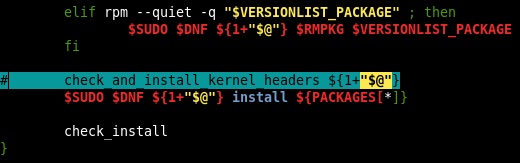

.png)